Excel随机函数怎么随机生成指定范围内的数值?
发布时间:2021年03月24日 12:26
同学们好,相信大家在做excel表格的时候经常会用到比较多的Excel随机函数。比如,此列单元格只需要填入1-10的整数,或者1-100的整数等类似的问题。那么,你们知道Excel随机函数怎么随机生成指定范围内的数值呢?具体操作方法是怎样的呢?
下面,我就来为大家介绍Excel随机函数的用法。有需要的同学赶紧收藏起来吧!
步骤如下:
1、首先,我们需要打开Excel表格。然后,我们在空白单元格中填入数字;值得注意的是:数值可以在【50-200】之间的整数里随机填写。可是,如果表格数量很多,长达好几个页面,我们该怎么办呢?那么,这个时候,我们想到的就是怎么让excel自动生成指定范围内的数值,提高自己的工作效率。
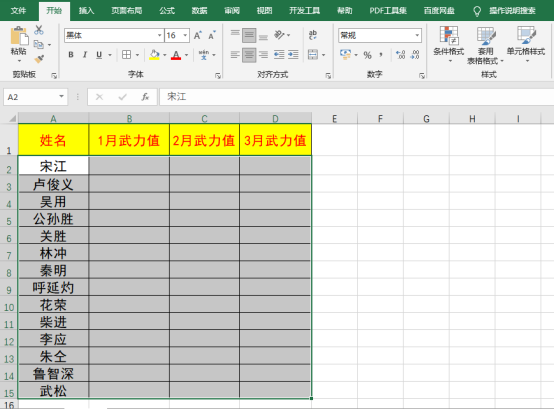
2、其实,方法很简单,我只需要利用Excel随机函数【RANDBETWEEN】就能完成设置!我们需要在B2单元格中输入函数公式【=RANDBETWEEN(50,200)】;50就是表格计算时返回的最小整数,200就是返回的最大整数。
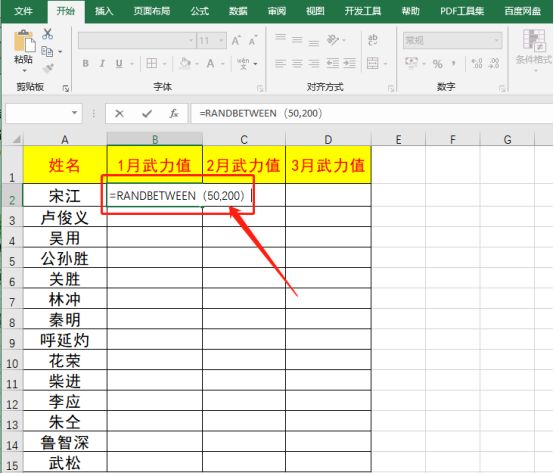
3、待B2单元格中生成数值后,我们分别【向右】【向下】拖动B2单元格,让整个表格都进行该函数的计算。这样不到1分钟的时间,我们就将表格在50-200范围内的数字填充完成。
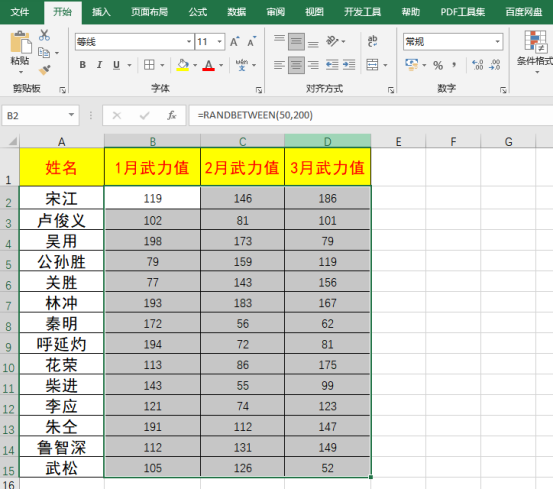
4、值得注意的是,这里随机生成的数值不是一成不变的;当再次填充时,数据会自动再填充一次。
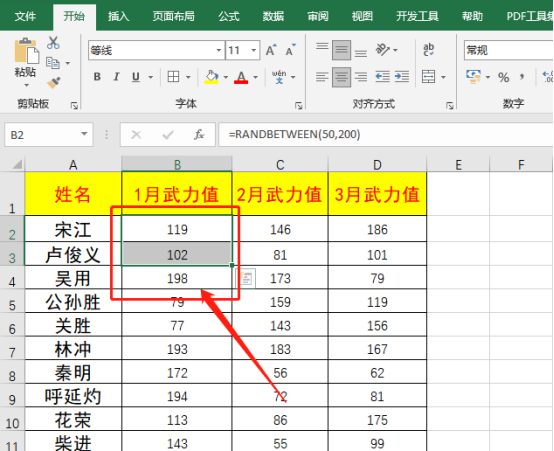
5、如随意拖动任意一个单元格,全部的表格数值将重新填充新的数值。因此,如果要固定一组数值的话,需要自己备份,或者将数值复制黏贴为【数值】。
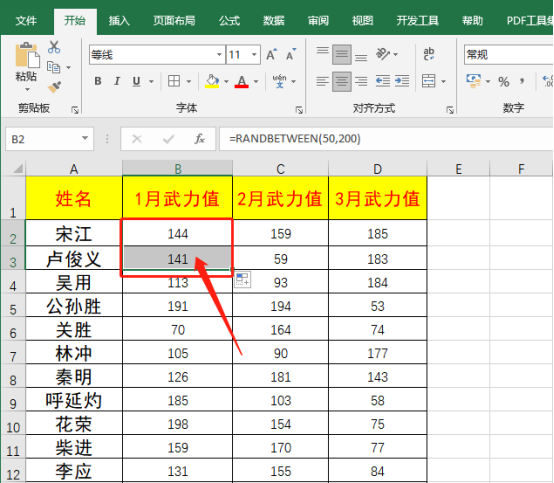
6、那么,如果我们要随机填充小数该怎么办?毕竟【RANDBETWEEN】只能对整数做返回计算,如果要随机生成小数数值,则要在RANDBETWEEN函数的基础上做除法运算。
例如,要在表格里随机生成【1.0-10】的数值,我们需要输入公式为【=RANDBETWEEN(10,100)/10】。
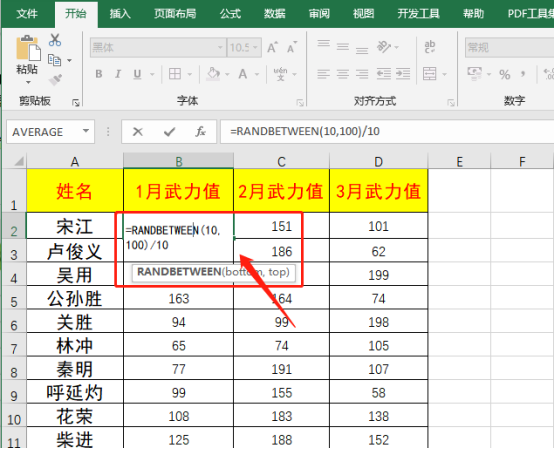
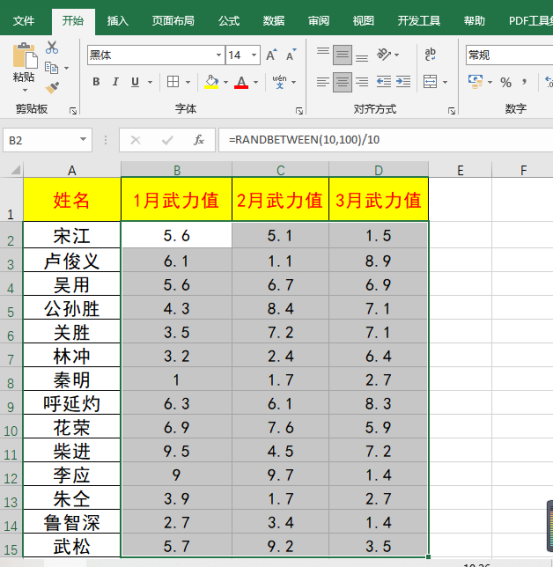
7、同理,想要随机生成带有3位小数的数值,则根据需要在RANDBETWEEN函数里除以1000即可。
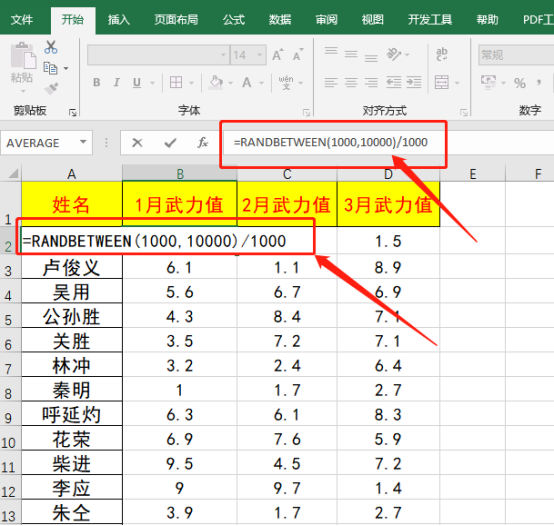
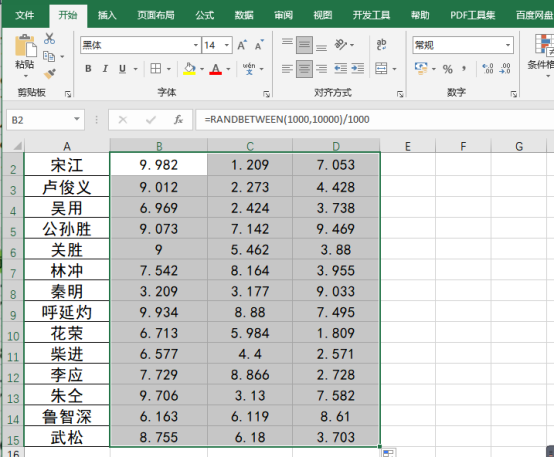
8、最后,怎么找到RANDBETWEEN函数呢?我们可以在Excel工具栏上方中的【公式】中找到;然后,我们依次点击【常用函数】-【插入函数】-【数学与三角函数】,就能看到RANDBETWEEN函数啦!
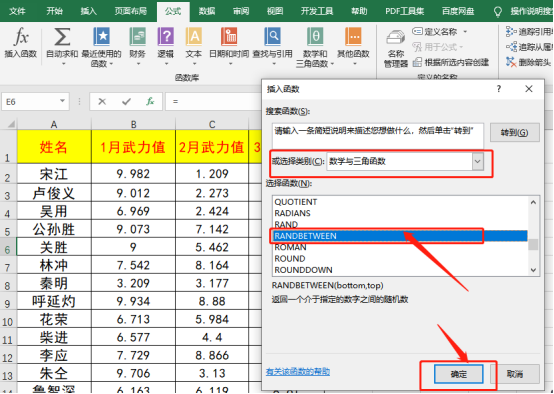
以上就是关于Excel随机函数RANDBETWEEN函数的用法了,你们学会了吗?虽然步骤看起来比较复杂,但是操作起来却非常简单,不信的话,大家不妨在课下动手操作一下!小白同学也是可以轻松掌握哦!好了,我们今天课程就到这里了,下期再见吧!
本篇文章使用以下硬件型号:联想小新Air15;系统版本:win10;软件版本:Microsoft Office Excel 2019。


